SAP Lumira ? Raspberry Pi ??& SQL Anywhere?
このページは、以下の英語ページの抄訳です。最新の情報については、英語ページを参照してください。
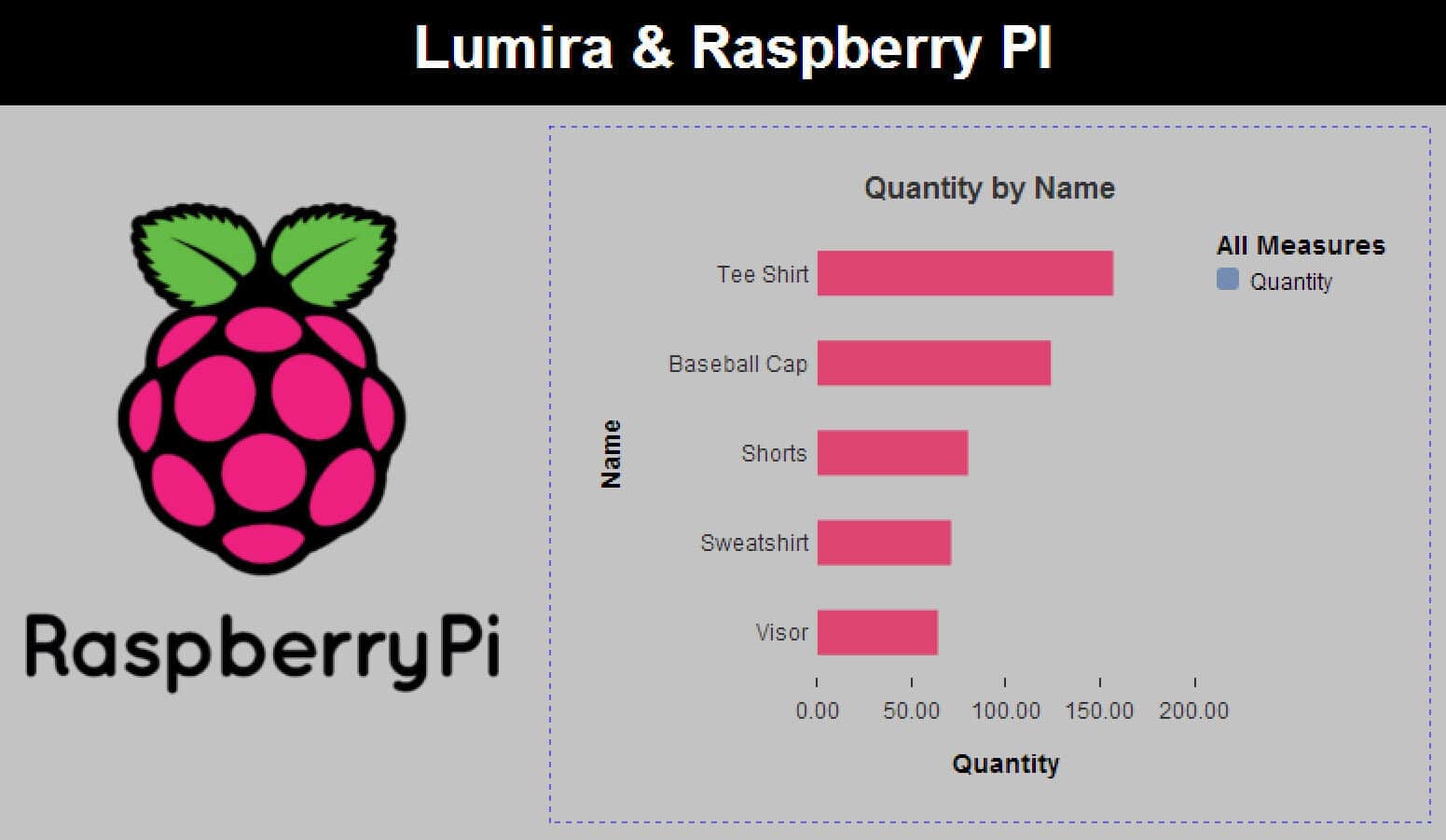
残念ながら Lumira Desktop を Raspberry Pi 上で稼働できるわけではありません。そして悲しいことに、新しい Epiphany ブラウザを使っても、まだ Lumira Cloud に接続する方法があるとは思えません。しかし、SAP SQL Anywhere をこのデバイス上で動かすことができます。そして、これを Lumira Desktop から接続することができるのです。
どうしてこんなことをしたいと考える人がいるのでしょうか ? ? なぜならば、可能だからです! あるいは、より現実的に言うと、単にセンサーからデータを収集して、Raspberry Pi と SQL Anywhere をモノのインターネットのシナリオで使いたいと思うかもしれません。
SQL Anywhere 16 デモデータベースの推奨ステップに従って、自分の Raspberry Pi 上にインストール、設定してみました (Lumira を含めた BusinessObjects ツールの推奨バージョンは version 12 ですが)。
以下に簡単にそのステップをまとめました。詳細については、上のリンクを参照してください。
最新の SAP SQL Anywhere 16 Developer Editionの登録をします。登録すると、登録キー(インストールキー)がe-mail で送信されます。
Raspberry Pi を起動し、SQL Anywhere Developer Edition をダウンロードして解凍します。SSH、例えばWindows であれば PUTTY 、Mac であればTerminal のようなプログラムを使って、Pi に接続してこれを行うのが一番簡単です。– 「sudo ifconfig」 を使って、今の Raspberry Pi のIP アドレスをみつけることができます。– それから、下のラインを Copy & Past してください。)
cd /tmp
wget https://d5d4ifzqzkhwt.cloudfront.net/sqla16developer/bin/sqla16developerlinuxarmv6.tar.gz
tar -xvf sqla16developerlinuxarmv6.tar.gz
先にe-mail で受け取った SQL Anywhere のキーを使って SQL Anywhere をインストールします。 ( デフォルトで表示される全てをAccept します。)
cd ga1600
sudo ./setup
ホームディレクトリに戻ります。
cd ~
パス変数を current のシェルの環境に追加します。( 永続的に行う方法は上の掲載を参照してください。)
. /opt/sqlanywhere16/bin32/sa_config.sh
環境をテストするには、以下がサーバーの現在のバージョンを返す必要があります。 (例 16.0.0.1972)
dbsrv16 -v
全てが機能していれば、デモデータベースのコピーを作成して、“mydemo” としてスタートさせます。
mkdir dbscratch
cd dbscratch
cp /opt/sqlanywhere16/demo.db .
dbspawn -f dbsrv16 -n mydemo -o server.out demo.db
それから、同じネットワーク内に接続している他のPC 上のLumira に移り、新しいドキュメント「Sybase SQL Anywhere 12 – JDBC Drivers」を選択し、以下のフィールドを埋めます。
username: dba
password: sql
server: 192.168.0.35:2638
![]()
可能なテーブルのリストを得ることはできませんでしたが、ドライバーは動いているようです。データを得るには、SQL クエリー、例えば「SELECT * From Customers」 ( ここから全デモスキーマを参照できます) を実行することができます。
![]()
そして、Lumira 内のデータを操作して、他のデータソースと同様に visualizations を作成できます。

そしてインフォグラフィックはこんな感じです。
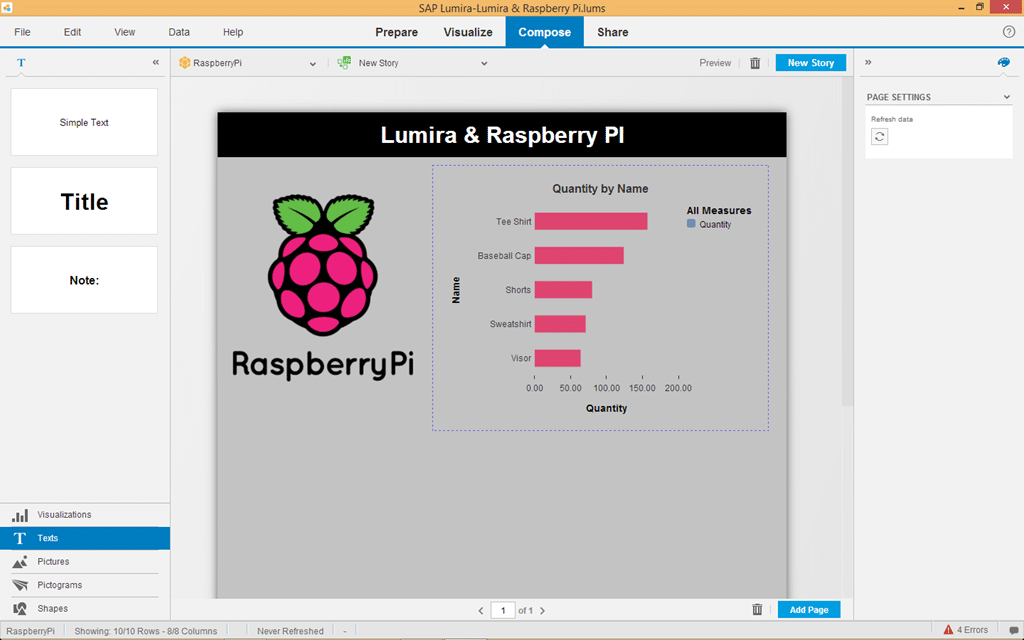
Raspberry Pi 上のデータベースをストップするには、以下が使えます。
dbstop -c “Server=mydemo;UID=DBA;PWD=sql"
[This post was first published on the Business Analytics Blog. Follow me on Twitter for more!]
===
SAP SQL Anywhere に関する詳細情報は、SAP SQL Anywhere Communityページ
<英語> を参照してください。
上記のコミュニティーに掲載されている技術情報は、順次SQL Anywhere 日本語コミュニティに掲載しています
。SQL Anywhere の日本語記事をリスト形式で表示するには、「sql anywhere japan」のタグをクリックしてください。
SQL Anywhere に関してはまずはこちらをご参照ください。無期限でご利用いただける無償の Developers Edition もこちらからダウンロードが可能です。
SQL Anywhere に関して技術的な質問のある方はコミュニティに登録し、
「+ Actions」から「Ask a Question」機能をご利用ください。
Language には「Japanese」、
Primary Tag には「SQL Anywhere」、
Additional tag には「SAP SQL Anywhere」、
User Tagに「sql anywhere japanese question」
を選択してください。
不具合につきましては、サポート契約者様専用の問い合わせ方法にてお問い合わせください。
======================
ご購入に関するお問い合わせ
こちらよりお問い合わせください。
New NetWeaver Information at SAP.com
Very Helpfull
